Bạn vừa mua chiếc điện thoại iPhone mới thay thế cho chiếc iPhone cũ của bạn nhưng không biết cách chuyển danh bạ từ iPhone sang iPhone cũng như dữ liệu giữa 2 chiếc smartphone này? Bài viết dưới đây, Taochat.vn xin hướng dẫn các bạn cách để có thể chuyển dữ liệu một cách nhanh chóng, dễ dàng và đơn giản nhất nhé. Hãy cùng theo dõi nhé!

Hướng dẫn cách chuyển danh bạ từ iPhone cũ sang iPhone mới
Cách 1. Sử dụng iCloud để chuyển danh bạ từ iPhone cũ sang iPhone mới
Đối với iPhone cũ:
- Bước 1: Vào ứng dụng Cài đặt (Settings), quan sát mục Apple ID ở phía trên cùng màn hình, có đăng nhập vào iCloud chưa? nếu chưa hãy dùng tài khoản Apple ID đăng nhập vào iCloud.
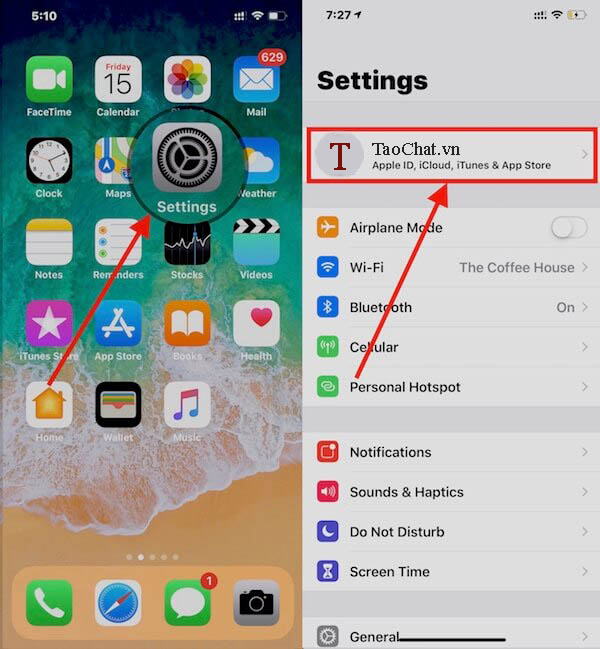
- Bước 2: Tại đây để có thể chuyển danh bạ từ iPhone cũ sang iPhone mới nhanh chóng, các bạn cần phải ấn chọn biểu tượng iCloud, và kích hoạt tính năng Danh bạ (Contact)
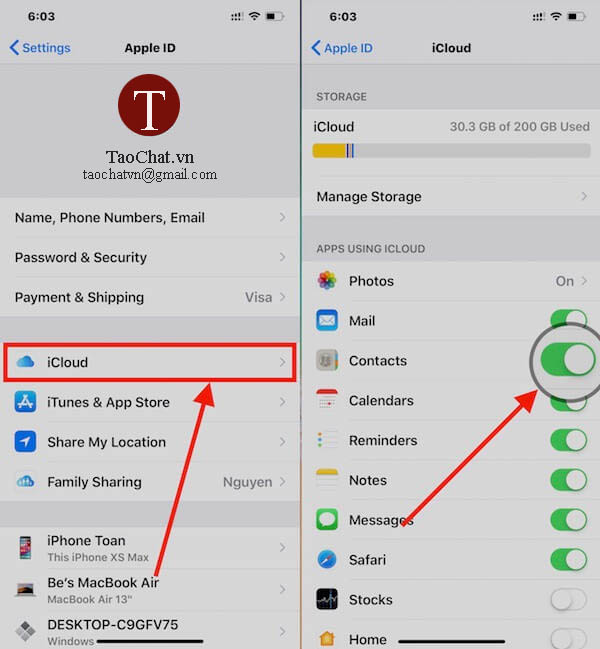
- Bước 3: Tiếp đến, các bạn sẽ cần phải tìm kiếm và ấn chọn mục Sao lưu iCloud (Backup iCloud).
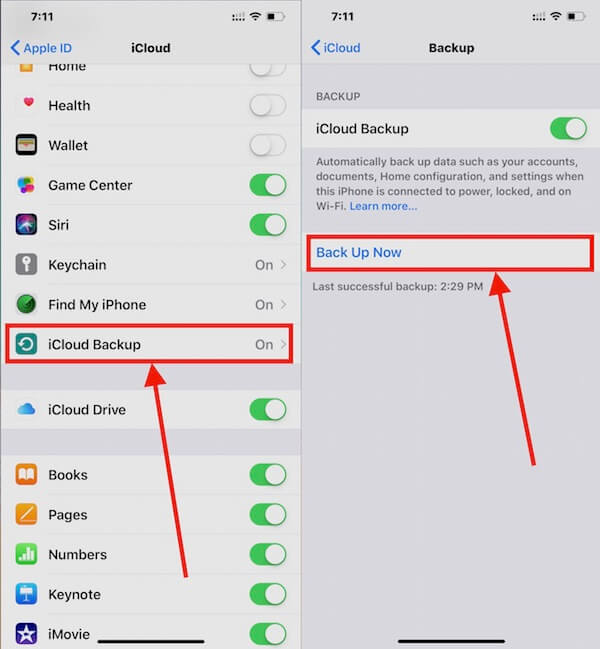
- Tại đây các bạn ấn chọn xác nhận Sao lưu bây giờ (Backup Now). Quá trình này sẽ diễn ra trong vài phút. Khi quá trình này kết thúc, các bạn sẽ tiến hành sử dụng iPhone mới để hoàn tất quá trình danh bạ từ iPhone cũ sang iPhone mới.
Đối với iPhone mới:
- Bước 1: Trong quá trình thiết lập iPhone mới, các bạn hãy nhập Apple ID giống như đã đăng nhập trên iPhone cũ
- Bước 2: Khi được hỏi: chọn khôi phục dữ liệu từ iPhone cũ hoặc tạo mới hoàn toàn, hãy chọn Restore from iCloud Backup, khôi phục từ iCloud.
- Bước 3: Các bạn chọn phiên bản lưu trữ (backup) mới nhất để khôi phục, thời gian có thể kéo dài tùy thuộc vào dung lượng lưu trữ và đường truyền internet, chịu khó chờ chút.
- Bước 4: Một khi đã khôi phục xong, các bạn hãy reset lại iPhone và sử dụng.
Chú ý: Đối với chuyển danh bạ từ iPhone này sang iPhone khác, bạn cũng làm tương tự, trên 2 iPhone sử dụng cùng Apple ID, mọi thứ sẽ được đồng bộ giống nhau trên 2 điện thoại. Với cách làm này bạn cũng có thể lấy lại danh bạ điện thoại từ iPhone bị mất hoặc bị hư hỏng, bị rớt xuống nước… đến iPhone mới. Nếu trước đó bạn có lưu trữ dữ liệu dự phòng trên iCloud.
Cách 2. Sử dụng iTunes để chuyển danh bạ từ iPhone này sang iPhone khác
- Bước 1: Các bạn kết nối iPhone cũ vào máy MAC hoặc PC/Laptop/Window, sau đó mở ứng dụng iTunes.
- Bước 2: Click vào hình iPhone ở phía trên bên trái màn hình, click vào Info bên trái màn hình, bảo đảm chức năng Sync Contacts được cho phép check chọn.
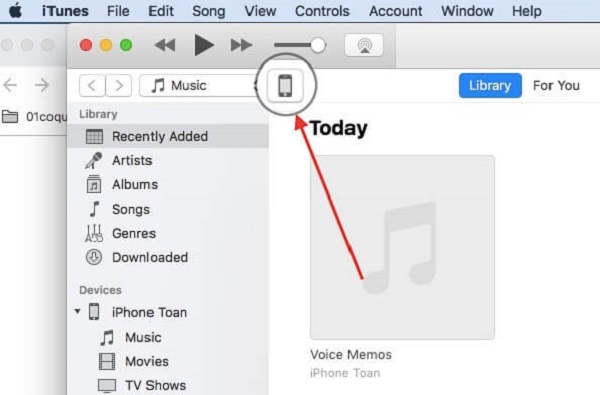
- Bước 3: Hãy chạm vào Sync để đồng bộ dữ liệu danh bạ trên iPhone với máy tính Mac/PC.
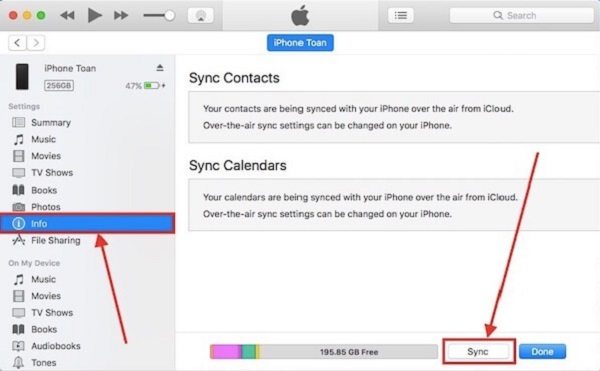
- Bước 4: Sau khi hoàn thành, hãy rút iPhone cũ ra và gắn iPhone mới vào. Trên iTunes, hãy click vào biểu tượng iPhone mới trên menu mới cắm vào, click vào Info và check chọn chức năng Sync Contacts.
- Bước 5: Cuộn màn hình xuống phía bên dưới, đến menu Advanced, hãy check chọn Contacts ngay bên dưới mục “Replace information on this iPhone“. Hành động này sẽ thay thế liên lạc trên iPhone mới bàng danh bạ liên lạc đang tồn tại trên máy tính MAC/PC (Thực tế đây là danh bạ trên iPhone cũ đã được đồng bộ lên máy tính MAC/PC ở bước trên).
- Bước 6: Cuối cùng, click vào chức năng Sync để các thiết lập và danh bạ điện thoại chuyển đến iPhone mới.
Cách 3. Sử dụng phần mền bên thứ ba để chuyển danh bạ từ iPhone sang iPhone
Ngoài 2 cách trên, bạn cũng có thể sử dụng các ứng dụng khác để chuyển danh bạ qua lại giữa iPhone cũ và mới. Ví dụ như ứng dụng AnyTrans. Ứng dụng này không chỉ giúp bạn đồng bộ nhanh chóng danh bạ mà cả các tập tin khác như tin nhắn, ghi chú, lịch, sách…
Các bước thực hiện như sau:
- Bước 1: Mở ứng dụng AnyTrans trên PC/MAC, gắn 2 iPhone vào PC/MAC
- Bước 2: Trong ứng dụng AnyTrans, chọn iPhone cũ và click vào Contacts
- Bước 3: Chọn danh bạ liên lạc cần chuyển đến iPhone mới (Chọn tất cả danh bạ bằng cách nhấn cùng lúc tổ hợp phím Ctrl + A trên PC hoặc Cmd + A trên máy tính MAC)
- Bước 4: Click vào nút To Device ở góc trên bên phải màn hình và chọn iPhone mới. Liên lạc của bạn sẽ bắt đầu chuyển đến iPhone mới.
Lưu ý: Phương pháp này có phần đơn giản, tuy nhiên phải tốn phí mua phần mềm, mà sử dụng không nhiều, cũng hơi tốn kém. Bạn nên cân nhắc khi mua sử dụng.
Như vậy các bạn đã vừa cùng nhau đi tìm hiểu cách chuyển danh bạ từ iPhone cũ sang iPhone mới nhanh chóng. Đây là điều vô cùng quan trọng trên thiết bị iPhone mà mình đang sử dụng cũng như các thiết bị iOS khác.
Chúc các bạn thực hiện thành công nhé!
 RSS Feed
RSS Feed Twitter
Twitter 19:57
19:57
 Mai Hong Nga
Mai Hong Nga


